Comment copier lintégralité du lien sur Safari iPhone

Découvrez comment copier tous les liens ouverts sur Safari pour iPhone grâce à iOS 15, simplifiant le partage et l

Depuis iOS 16.2, l'iPhone a ajouté la fonctionnalité de filtrage des messages de spam et de phishing, aidant ainsi les utilisateurs à limiter le spam et les messages frauduleux. Actuellement, cette fonctionnalité a été appliquée à partir d'iOS 16.2 et supérieur pour que vous puissiez l'utiliser, bien que cette fonctionnalité n'ait pas été complètement bloquée. Cependant, vous pouvez combiner l'inscription pour bloquer les messages d'appel spam sur le standard avec cette fonctionnalité pour prendre en charge davantage le blocage des messages spam. L'article ci-dessous vous guidera pour filtrer les messages spam sur iPhone.
Instructions pour activer le filtrage des messages spam sur iPhone
Étape 1:
Sur l'interface Paramètres de l'iPhone, nous cliquons sur Messages pour ajuster les messages sur le téléphone.

Étape 2:
Dans cette nouvelle interface, les utilisateurs devront activer le mode Filtrer les expéditeurs inconnus dans la section Filtrage des messages pour utiliser cette fonctionnalité sur iPhone. Cette fonctionnalité placera les messages de contacts inconnus dans une liste distincte.
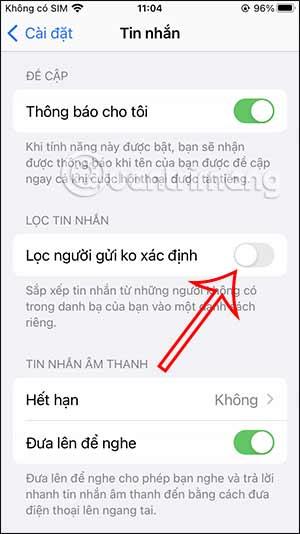
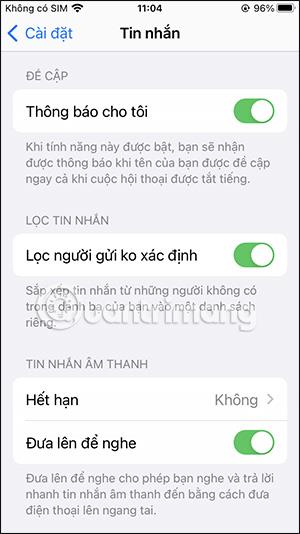
Étape 3:
Ouvrez l'application Messages sur le téléphone, puis cliquez sur l'élément Filtrer dans le coin gauche de l'interface, comme indiqué pour voir les éléments de filtrage des messages sur le téléphone.

Étape 4:
Nous allons maintenant voir les éléments de filtrage des messages sur le téléphone. L'iPhone détecte automatiquement si un message envoyé est du spam et le classe dans l'une des trois catégories suivantes : Expéditeur connu, Expéditeur inconnu ou Message indésirable.

Cependant, il y aura également des cas où le message que vous devez lire est placé dans la section des messages spam et comme il n'y a aucune notification pour ces messages spam, nous devons vérifier à nouveau.
Découvrez comment copier tous les liens ouverts sur Safari pour iPhone grâce à iOS 15, simplifiant le partage et l
Découvrez comment désactiver la caméra sur iPhone ou iPad grâce à la fonctionnalité Screen Time. Protégez votre vie privée et gérez vos applications facilement.
Apprenez à utiliser la fonctionnalité « Écouter la page » de Safari sur iPhone et iPad pour écouter des articles facilement.
Découvrez comment créer un mémoji du Père Noël sur iPhone en utilisant des options de personnalisation innovantes et amusantes.
Apprenez à désactiver la lecture automatique des vidéos sur Safari iPhone. Cet article vous fournit des étapes claires et utiles pour configurer cette option.
Découvrez comment atténuer la barre de dock sur iPhone à partir de iOS 15, en réduisant la transparence pour une couleur harmonisée avec votre fond d
Découvrez comment vos AirPods peuvent vous notifier automatiquement des appels entrants et des messages sur votre iPhone grâce à des fonctionnalités utiles.
Découvrez l
Lors de la mise à niveau vers iOS 16, l'application Mail sur iOS 16 sera mise à jour avec la possibilité de rappeler les e-mails lorsqu'ils sont envoyés avec une heure sélectionnable.
iOS 16 propose de nombreuses fonctionnalités pour personnaliser l'écran de verrouillage de l'iPhone. Et l'image de l'écran de verrouillage de l'iPhone a également la possibilité de recadrer l'image directement, en ajustant la zone de l'image à votre guise.








